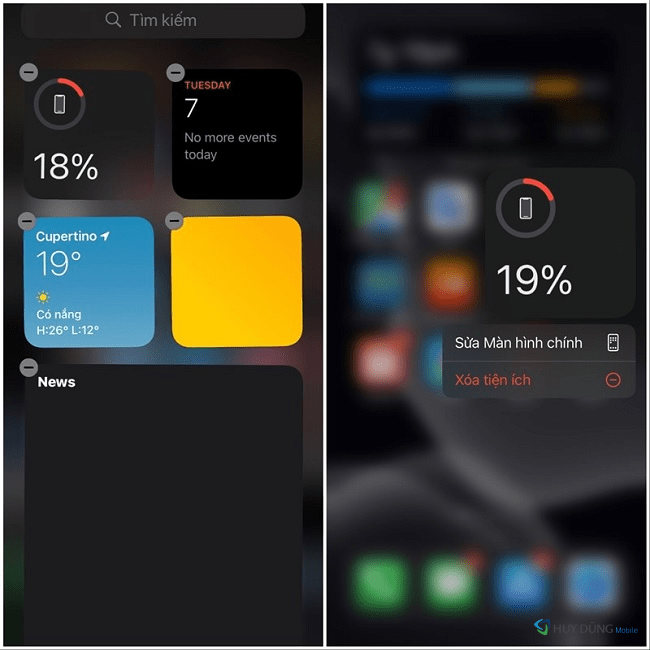iPhone bị vô hiệu hoá thì phải làm sao để không bị thành cục gạch
2 năm trước
Chào các bạn, hiện tại bên Huy Dũng Mobile có gặp rất nhiều trường hợp iPhone bị vô hiệu hóa do quên mật khẩu và nhập sai nhiêu lần. Thông thường những trường hợp như thế này chỉ cần chạy lại IOS là có thể khắc phục được nhưng chỉ đối với những máy sạch không có icloud hoặc nếu có tài khoản iCloud thì là tài khoản chính chủ.
Nếu không may bạn xử lý bằng cách chạy lại phần mềm trong khi máy có iCloud mà bạn lại không có mật khẩu thì sẻ khiến máy thành cục gạch hoặc chi phí mở rất tốn kém có khả năng không mở được.
Hôm nay Huy Dũng viết bài này để giúp bạn xác định tình trạng máy để có cách xử lý phù hợp tránh tình trạng như mình nêu ở trên

Bài này cũng quan trong đến với những bạn có sẳn tài khoản icloud trong máy bạn cũng nên đọc hết bài để đảm bảo. Vì trên thị trường có máy có iCloud ẩn (gọi là máy Bypass) bạn vẫn dùng iCloud bình thường nhưng thực chất tài khoản iCloud gốc trong máy không phải là của bạn.
Tài khoản iCloud là gì?
Đây là toàn khoản của Apple để hỗ trợ người dùng sao lưu hình ảnh, danh bạ, định vị hoặc khóa iPhone từ xa bị khi bị đánh cắp. Nếu máy đã được kích hoạt iCloud thì khi Resote lại máy sẻ yêu cầu bạn nhập lại tài khoản này mới cho bạn tiếp tục sử dụng máy.
Cách check iCloud trong máy trước mở khóa vô hiệu hóa bằng itune
Để check có iCloud hay không chúng ta chỉ có thể check bằng số serial trên các trang web dịch vụ, nhưng khi iPhone đã bị vô hiệu hóa thì bạn không thể vào trong phần giới thiệu để xem. Mà bạn phải đưa máy về chế độ DFU và kết nối với itunes mới thấy được số này
Các đưa máy về DFU
- Đối với dòng iPhone 6s Plus trở xuống: Giữ nút nguồn và nút Home cùng lúc để khởi động lại.
- Đối với dòng iPhone 7, iPhone 7 Plus: Giữ nút nguồn và nút giảm âm lượng cùng lúc để khởi động lại.
- Đối với dòng iPhone 8 trở lên: Nhấn nút tăng âm lượng > Nhấn nút giảm âm lượng > Giữ nút nguồn để khởi động lại.
Lúc này bạn cắm cáp vào máy tính đả cài đặt iTunes. Nếu máy tính hiện thị thông báo kết nối USB thì tức là iPhone đã được đưa và chế độ DFU và bạn có thể mở iTune lên để thấy số Serial ( Hình dưới)

Check iCloud bằng số serial
Sau khi có số Serial bạn có thể check được máy có iCloud hay không bằng cách sau đây
Truy Cập Website: https://iunlocker.com/check_icloud.php

Sau đó bạn nhập số Sê-ri vào và chọn check

Đây là bản kết quả:
- Nếu báo OFF: Bạn có thể chạy lại IOS (xem hướng dẫn)
- Nếu báo ON : Nếu bạn có sẳn icloud bạn nên Remove và check lại, Nếu OFF thì bạn tiến hành chạy lại phần mềm, Nếu vẫn ON tức là máy bạn có icloud ẩn và bạn không nên chạy lại phần mềm vì nó sẻ biến máy bạn thành cục gạch.
Cách mở khóa iPhone bị vô hiệu hóa khi iCloud báo ON
Ở trường hợp này có cách xử lý đó là Bypass để vào bên trong. Và trường hợp này cần phải có thiết bị chuyên dụng mới có thể xử lý làm được.
Bypass là quá trình vược qua check iCloud để sẻ dụng máy. Khi tiến hành Bypass bạn vẫn có thể sử dụng được iPhone và nhập iCloud bình thường nhưng chỉ có điều nếu bạn Update IOS mới thì sẻ bị khóa lại.
Đây là giải pháp tình thế để bạn có thể sử dụng được máy, nhưng không phải máy nào cũng có thể làm được. Dưới đây là danh sách những máy được hỗ trợ mở khóa vô hiệu hóa
- iPhone 6 / 6 Plus
- iPhone 6s / 6s Plus
- iPhone 7 / iPhone 7 Plus
- iPhone 8 / iPhone 8 Plus
- iPhone X
- Các dòng iPad
** Các máy này phải ở IOS 15 trở xuống
Tham khảo video mở khóa iPhone bị vô hiệu hóa có iCloud đực thực hiện bởi kỹ thuật Huy Dũng
Nếu máy bạn nằm ngoài danh sách thì bạn không nên restore lại máy mà hãy để nguyên ở IOS hiện tại đợi thiết bị Update lên để mở khóa. Nếu bạn Update lên phiên bản IOS cao nhất thì bạn sẻ đợi rất lâu để Bypass được vì khi nâng IOS lên rồi thì không thể hạ xuống được.
Trên đây là bài viết tổng quan về cách mở khóa iPhone bị vô hiệu hóa ở thời điểm hiện tại. Bạn tham khảo để chọn mình hướng xử lý phù hợp. Nếu bạn cần hỗ trợ hãy liên hệ hotline hỗ trợ phần mềm : 0964424242
Tag: iPhone X bị vô hiệu hóa, cách mở khóa iPhone X bị vô hiệu hóa